Ventilador conexiones.
Atajos.
Tecla Windows + D = Ir directamente al escritorio.
Alt+F4 = Cerrar Ventana.
Tecla Windows + P = Duplicar o Extender pantalla
Tecla Windows + I = Configuración de Windows
Tecla Windows + E = Explorador de Archivos.
Ver el Hardware que tiene un equipo.
Tecla Windows + Pausa
Ver que versión de Windows tienes instalada.
Tecla Windows + R
Abrir administrador de dispositivos.
Tecla Windows + X y lo buscamos en la lista que aparece.
Clic derecho sobre el icono de Inicio y lo buscamos en la lista que aparece.
Abrir administrador de discos.
Tecla Windows + R
Comando para abrir conexiones de red.
CONSOLA (CMD).
Comando PING.
Este comando nos permite ver si podemos comunicarnos con otros equipos dentro de la red. Para ello, debemos entrar en consola y escribir, por ejemplo: ping 192.168.1.1 y así podemos ver si nos comunicamos con el router.
Comando IPCONFIG /ALL
Nos da informacion sobre nuestra dirección IP, mascara de red, puerta de enlace, MAC, DNS, si el servidor DHCP esta activado o no.
Comando PING -t
Sirve para enviar paquetes de forma ininterrumpida. Para detener el Ping, tecla del teclado: CONTROL + C
Comando PING -n
Se especifica el numero de solicitudes que deseamos enviar. Por ejemplo: ping -n 7 direccion IP
nslookup + direccion dns
sirve para ver si nuestro DDNS esta revolviendo correctamente o no.
Comando CLS
Borrar pantalla de la consola..
Pregunta: ¿Se puede colocar una Unidad de Estado Solido (ssd) en un sobremesa antiguo? ¿son compatibles?
Tecla Windows + D = Ir directamente al escritorio.
Alt+F4 = Cerrar Ventana.
Tecla Windows + P = Duplicar o Extender pantalla
Tecla Windows + I = Configuración de Windows
Tecla Windows + E = Explorador de Archivos.
Ver el Hardware que tiene un equipo.
Tecla Windows + Pausa
Ver que versión de Windows tienes instalada.
Tecla Windows + R
Abrir administrador de dispositivos.
Tecla Windows + R
Tecla Windows + X y lo buscamos en la lista que aparece.
Clic derecho sobre el icono de Inicio y lo buscamos en la lista que aparece.
Abrir administrador de discos.
Tecla Windows + R
Comando para abrir conexiones de red.
CONSOLA (CMD).
Comando PING.
Este comando nos permite ver si podemos comunicarnos con otros equipos dentro de la red. Para ello, debemos entrar en consola y escribir, por ejemplo: ping 192.168.1.1 y así podemos ver si nos comunicamos con el router.
Comando IPCONFIG /ALL
Nos da informacion sobre nuestra dirección IP, mascara de red, puerta de enlace, MAC, DNS, si el servidor DHCP esta activado o no.
Comando PING -t
Sirve para enviar paquetes de forma ininterrumpida. Para detener el Ping, tecla del teclado: CONTROL + C
Comando PING -n
Se especifica el numero de solicitudes que deseamos enviar. Por ejemplo: ping -n 7 direccion IP
nslookup + direccion dns
sirve para ver si nuestro DDNS esta revolviendo correctamente o no.
Comando CLS
Borrar pantalla de la consola..
Pregunta: ¿Se puede colocar una Unidad de Estado Solido (ssd) en un sobremesa antiguo? ¿son compatibles?
Depende si la placa base dispone de conector SATA, que es el tipo de conector que usan los SSD, si tiene, aunque sea una versión antigua (recordemos que actualmente estamos usando SATA3) y no saques todo el rendimiento al SSD (puede que vaya un poco más lento) sería compatible. Un saludo.
Problema al instalar Windows 10.
Pasos para crear un partición primaria en disco.
Problema al instalar Windows 10.
Pasos para crear un partición primaria en disco.
Disco Duro - Particiones.
Un disco duro se puede dividir en varias partes, y a esas partes se las llama Particiones. Hay los siguientes tipos de particiones:
Particiones primarias
Partición extendida
Particiones lógicas
Hay un tope de 4 particiones por disco duro. Las particiones primarias son las principales, por decirlo de alguna manera. Si quisiéramos tener 4 particiones o menos éstas deberían ser primarias. Pero si queremos tener más de 4, tendrían que ser 3 primarias y 1 partición extendida, que es una partición que se usa únicamente para meter más particiones dentro, que serán las particiones lógicas.
El tener varias particiones, por ejemplo, dos particiones, puede servir para separar vuestros archivos y el sistema, y así cuando se estropea Windows y haya que formatear, se formatea solo la partición del SO (sistema operativo) sin tener que tocar vuestros datos. Es un método bastante útil, la verdad, aunque por desgracia lo usa muy poca gente.
Cinebench R15
3DMark
http://computerhoy.com/paso-a-paso/hardware/optimiza-funcionamiento-tu-ssd-windows-10-47956
http://computerhoy.com/paso-a-paso/software/conoce-fondo-componentes-tu-ordenador-33087
► Como cambiar la ruta de instalación de programas por defecto.
https://www.softzone.es/2017/01/15/como-cambiar-la-ruta-de-instalacion-de-programas-por-defecto-en-windows/
http://computerhoy.com/paso-a-paso/software/como-usar-configurar-tienda-windows-windows-10-38881
Lo primero que tenemos que hacer es lanzar el comando regedit desde la ventana de Ejecutar de Windows y a continuación ir hasta la ruta del registro:
HKEY_LOCAL_MACHINE\SOFTWARE\Microsoft\Windows\CurrentVersion. Ahí podremos encontrar el valor ProgramFilesDir, aunque en el caso de estar utilizando una versión de Windows de 64 bits, encontraremos dos valores, ProgramFilesDir y ProgramFilesDir (x86).
Al hacer doble clic sobre ellas, podremos editar su valor y sustituir la ruta establecida por defecto por Windows por la que queramos. Es decir, vamos a cambiar el valor C:\Archivos de programa o C:\Program Files por ejemplo por D:\Aplicaciones. Si en cualquier momento queremos deshacer este cambio o cambiar de nuevo la ruta por defecto para la instalación de aplicaciones, simplemente debemos repetir el proceso e indicar la ruta deseada.
►Disipador (Cooler) del CPU y Ventiladores.
https://www.youtube.com/watch?v=jUSX2v4UrSw
https://youtu.be/IFvBNeG9Eic?list=PL_gTt3BPHILCY-d5wrpMcXP9ciEPFm7Vl
http://computerhoy.com/noticias/hardware/ventiladores-pc-claves-elegir-recomendaciones-42361
¿En que dirección orientamos el ventilador de la CPU?
Como se ve en la imagen, el ventilador debe empujar el aire hacia el disipador y mas importante aun, al salir este aire del disipador, termine saliendo de la caja gracias al ventilador trasero que se encarga de esa misma tarea, sacar el aire caliente.
Tamaño. (80mm, 90 mm, 120mm). A igualdad de revoluciones, un ventilador mas grande dará mas flujo de aire.
Conectores. Molex y conector de 3 o 4 pines para regular la velocidad.
Flujo de Aire (CFM). Esto indica la cantidad de aire que mueve el ventilador, está relacionado con el tamaño del ventilador y la velocidad (rpm). Es decir, a mayor velocidad y cuento mas grande sea el ventilador, mayor CFM. Un ventilador de caja debe rondar los 40 CFM. Un ventilador de CPU, debe estar de 55 CFM para arriba.
Velocidad (rpm).
Presión máxima de aire.
Ruido (dBa). A mayor velocidad mayor ruido. Hasta 20 dB suelen ser silenciosos.
Potencia máxima soportada. Tenemos que fijarnos en que el disipador sea capaz de dispar la potencia (TDP) de nuestro procesador.
►Como colocar la pasta térmica.
https://youtu.be/NoZayJiYLUs
► Procesador.
Que es, como funciona y cual comprar.
http://computadoras.about.com/od/conoce-procesadores/a/Que-Es-Un-Procesador.htm
Que procesador comprar.
https://www.xataka.com/componentes/que-procesador-comprar-para-tu-pc-todo-lo-que-debes-tener-en-cuenta
Que necesitas saber para elegir un procesador
http://computerhoy.com/noticias/hardware/todo-que-necesitas-saber-elegir-procesador-36285
Cuello de botella entre procesador y GPU.
https://www.youtube.com/watch?v=sgz5cZEtrVs
Vídeos.
https://www.youtube.com/watch?v=zGsyEHSf_pQ&t=417s
https://youtu.be/GHOAXux9fwE?list=PLySEcBkklgqSzSd4ubqAEbkb2YCowEKb7
Dentro de INTEL, una forma sencilla de saber si un procesador es mejor que otro es fijándonos en el propio nombre del procesador. Por ejemplo, un i5 7600 es mejor un i5 7100, el primer numero (7) nos indica que ambos son de la séptima generación de INTEL, los siguientes números (600) y (100) nos indica las prestaciones de ese procesador.
http://www.3djuegos.com/foros/tema/12122137/0/procesadores-guia-basica-dudas-compras-y-asesoramiento/
El procesador nos indica la máxima frecuencia a la que pueden funcionar nuestras memorias, de nada serviria tener unas Ram que trabajen a 2800 MHz si nuestro procesador las limita a 2400 MHz. Hay que fijarse tambien que nuestro procesador sea compatible con el tipo de memoria que deseamos instalar (DDR4).
Procesadores AMD.
Lo mismo sucede con AMD.

Dentro de AMD, encontramos los Ryzen, y la serie A (apu) que integran la grafica en el procesador.
En AMD: Ocurre exactamente lo mismo, podemos saber que tarjeta es mejor que otra viendo su generación y gama.
RX 460
RX 470
RX 480
RX 540
RX 550
RX 560
RX 570
RX 580
►#2 Como Elegir Tarjeta Gráfica:
https://www.youtube.com/watch?v=WQds6WWGrss&t=1s
►#3 Como Elegir Ram:
https://www.youtube.com/watch?v=4CP2KDj9rIo
►#4 Como Elegir Motherboard:
https://www.youtube.com/watch?v=i66iV-nMSdI
►#5 Como Elegir Disipador:
https://youtu.be/jUSX2v4UrSw
►#6 Como Elegir Almacenamiento:
https://www.youtube.com/watch?v=mk1cCKvNXfg
►#7 Como Elegir Fuente de Poder:
https://www.youtube.com/watch?v=aoy2pmV-yRU
► #8 Como Elegir Gabinete para PC GAMER
https://youtu.be/s3E9SUnhIiw?list=PLv5RHOMTfwsyJgD2HyG2dIaMiecS0Mn5-
Chipset Placas Base. (Overclock).
https://www.youtube.com/watch?v=kfsVv2k8Kpw
Placa base. (Asus, Asrock, MSi, Gigabyte.)
Guía elegir bien la placa base.
http://www.muycomputer.com/2015/05/24/guia-elegir-bien-la-placa-base
Seis claves para comprar una placa base.
http://www.muycomputer.com/2012/12/10/seis-claves-para-comprar-una-placa-base
Placa base modelo.
http://www.muycomputer.com/2015/02/05/placa-base-modelo
Guía errores montar PC.
http://www.muycomputer.com/2014/10/12/guia-errores-montar-pc
Ventajas placa base gama alta.
http://gigabytespain.com/ventajas-placa-base-de-gama-alta/
Lista placas base gigabyte.
http://es.gigabyte.com/products/mb
Vídeos:
https://youtu.be/OVyoezNnBuc?list=PL6fBZDjpmHvHN_-eXj3q0PI8BaficAlqb
https://www.youtube.com/watch?v=m6Fo_VsWxmY
Memoria Ram. (DDR3, DDR3L, DDR4).
¿Cuanta memoria Ram necesita un PC para juegos?
http://www.muycomputer.com/2016/03/17/memoria-ram-pc-juegos
Guía. Todo lo que debes saber sobre la memoria Ram.
http://www.muycomputer.com/2015/06/07/guia-debes-saber-la-memoria-ram
Vídeos.
https://www.youtube.com/watch?v=heIy5n7zCYo
https://www.youtube.com/watch?v=MnjN4-YWONU
Tarjeta Grafica.
https://youtu.be/IFvBNeG9Eic?list=PL_gTt3BPHILCY-d5wrpMcXP9ciEPFm7Vl
http://computerhoy.com/noticias/hardware/ventiladores-pc-claves-elegir-recomendaciones-42361
¿En que dirección orientamos el ventilador de la CPU?
Como se ve en la imagen, el ventilador debe empujar el aire hacia el disipador y mas importante aun, al salir este aire del disipador, termine saliendo de la caja gracias al ventilador trasero que se encarga de esa misma tarea, sacar el aire caliente.
Características.
Tamaño. (80mm, 90 mm, 120mm). A igualdad de revoluciones, un ventilador mas grande dará mas flujo de aire.
Conectores. Molex y conector de 3 o 4 pines para regular la velocidad.
Flujo de Aire (CFM). Esto indica la cantidad de aire que mueve el ventilador, está relacionado con el tamaño del ventilador y la velocidad (rpm). Es decir, a mayor velocidad y cuento mas grande sea el ventilador, mayor CFM. Un ventilador de caja debe rondar los 40 CFM. Un ventilador de CPU, debe estar de 55 CFM para arriba.
Velocidad (rpm).
Presión máxima de aire.
Ruido (dBa). A mayor velocidad mayor ruido. Hasta 20 dB suelen ser silenciosos.
Potencia máxima soportada. Tenemos que fijarnos en que el disipador sea capaz de dispar la potencia (TDP) de nuestro procesador.
►Como colocar la pasta térmica.
https://youtu.be/NoZayJiYLUs
► Procesador.
Que es, como funciona y cual comprar.
http://computadoras.about.com/od/conoce-procesadores/a/Que-Es-Un-Procesador.htm
Que procesador comprar.
https://www.xataka.com/componentes/que-procesador-comprar-para-tu-pc-todo-lo-que-debes-tener-en-cuenta
Que necesitas saber para elegir un procesador
http://computerhoy.com/noticias/hardware/todo-que-necesitas-saber-elegir-procesador-36285
Cuello de botella entre procesador y GPU.
https://www.youtube.com/watch?v=sgz5cZEtrVs
Vídeos.
https://www.youtube.com/watch?v=zGsyEHSf_pQ&t=417s
https://youtu.be/GHOAXux9fwE?list=PLySEcBkklgqSzSd4ubqAEbkb2YCowEKb7
Séptima generación (i3, i5 y i7).
Sexta generación. (i3, i5 y i7).
Podemos saber si un procesadores viene con el multiplicador desbloqueado por el distintivo K (en intel), mientras que en AMD toda su gama FX viene desbloqueada. Únicamente si tienes un procesador "K-Series" y una placa base con chipcet que soporte Overclock (P, Z y X-Series) podras subir la frecuencia de tu procesador.
http://www.3djuegos.com/foros/tema/12122137/0/procesadores-guia-basica-dudas-compras-y-asesoramiento/
El procesador nos indica la máxima frecuencia a la que pueden funcionar nuestras memorias, de nada serviria tener unas Ram que trabajen a 2800 MHz si nuestro procesador las limita a 2400 MHz. Hay que fijarse tambien que nuestro procesador sea compatible con el tipo de memoria que deseamos instalar (DDR4).
Procesadores AMD.
Lo mismo sucede con AMD.

Dentro de AMD, encontramos los Ryzen, y la serie A (apu) que integran la grafica en el procesador.
A la hora de comprar una tarjeta debemos fijarnos en el número de núcleos, el tipo de memoria (GDDR2, GDDR3, GDDR5) y en la interfaz de memoria que viene medida en bits.
La importancia del bus de memoria.
La presencia de un bus de memoria de 64 bits indica que es una tarjeta gráfica de gama baja y que no sirve para jugar. Si tiene 128 bits y monta memorias GDDR5 se trata de una tarjeta que ofrece un rendimiento aceptable. Si por el contrario monta un bus de 256 bits o más se trata de un producto de gama media o alta, muy capaz. Clave: en el caso del bus de memoria más sí es mejor.
Nombres y gamas.
La nomenclatura de una tarjeta gráfica indica cosas importantes, tanto en el caso de AMD como en el de NVIDIA.
En NVIDIA: en la GTX 780 el 7 indica la generación y el 8 la gama, cuanto más altas sean mejor. GTX 1050, GTX 1060, GTX 1070, el 10 indica la generación, y el 5, 6 y 7 la gama.
RX 460
RX 470
RX 480
RX 540
RX 550
RX 560
RX 570
RX 580
Clave: si la segunda cifra, que indica la gama, es demasiado baja significa que estamos ante una tarjeta gráfica que ofrece un rendimiento bastante flojo.
Por lo tanto, a la hora de adquirir una tarjeta gráfica debemos de fijarnos en la gama a la que pertenece. Así, por ejemplo, si nos ofrecen una GTX 650 con 2 GB y una GTX 660 con 1 GB y nos fijamos en el segundo número sabremos que la segunda es superior. Como ves, la cantidad de memoria lo no es todo, lo que importa son otras cosas, como los procesadores de flujo o shaders, el bus de memoria, las unidades de texturizado, étc.
►#2 Como Elegir Tarjeta Gráfica:
https://www.youtube.com/watch?v=WQds6WWGrss&t=1s
►#3 Como Elegir Ram:
https://www.youtube.com/watch?v=4CP2KDj9rIo
►#4 Como Elegir Motherboard:
https://www.youtube.com/watch?v=i66iV-nMSdI
►#5 Como Elegir Disipador:
https://youtu.be/jUSX2v4UrSw
►#6 Como Elegir Almacenamiento:
https://www.youtube.com/watch?v=mk1cCKvNXfg
►#7 Como Elegir Fuente de Poder:
https://www.youtube.com/watch?v=aoy2pmV-yRU
► #8 Como Elegir Gabinete para PC GAMER
https://youtu.be/s3E9SUnhIiw?list=PLv5RHOMTfwsyJgD2HyG2dIaMiecS0Mn5-
Chipset Placas Base. (Overclock).
https://www.youtube.com/watch?v=kfsVv2k8Kpw
Placa base. (Asus, Asrock, MSi, Gigabyte.)
Guía elegir bien la placa base.
http://www.muycomputer.com/2015/05/24/guia-elegir-bien-la-placa-base
Seis claves para comprar una placa base.
http://www.muycomputer.com/2012/12/10/seis-claves-para-comprar-una-placa-base
Placa base modelo.
http://www.muycomputer.com/2015/02/05/placa-base-modelo
Guía errores montar PC.
http://www.muycomputer.com/2014/10/12/guia-errores-montar-pc
Ventajas placa base gama alta.
http://gigabytespain.com/ventajas-placa-base-de-gama-alta/
Lista placas base gigabyte.
http://es.gigabyte.com/products/mb
Vídeos:
https://youtu.be/OVyoezNnBuc?list=PL6fBZDjpmHvHN_-eXj3q0PI8BaficAlqb
https://www.youtube.com/watch?v=m6Fo_VsWxmY
Memoria Ram. (DDR3, DDR3L, DDR4).
¿Cuanta memoria Ram necesita un PC para juegos?
http://www.muycomputer.com/2016/03/17/memoria-ram-pc-juegos
Guía. Todo lo que debes saber sobre la memoria Ram.
http://www.muycomputer.com/2015/06/07/guia-debes-saber-la-memoria-ram
Vídeos.
https://www.youtube.com/watch?v=heIy5n7zCYo
https://www.youtube.com/watch?v=MnjN4-YWONU
Tarjeta Grafica.
http://www.nvidia.es/object/geforce-desktop-graphics-cards-es.html
http://www.muycomputer.com/2015/10/27/compra-de-tarjeta-grafica
http://www.muycomputer.com/2016/01/24/tarjetas-graficas-resolucion-claves
https://www.youtube.com/watch?v=7QwBXB_j4TQ
http://www.muycomputer.com/2015/10/27/compra-de-tarjeta-grafica
http://www.muycomputer.com/2016/01/24/tarjetas-graficas-resolucion-claves
https://www.youtube.com/watch?v=7QwBXB_j4TQ
http://www.gpuzoo.com/
Fuente de Alimentación.
Ver PFC activo y pasivo.
https://www.youtube.com/watch?v=gAe7fkGvDcU
Disco SSD. (Adaptador a 3,5 pulgadas para mejor montaje en una torre de PC.)
http://www.muycomputer.com/2015/08/09/compra-de-una-ssd
Disco SSD vs HDD.
https://youtu.be/EEJ2zO2Fcn0?list=PL_gTt3BPHILCY-d5wrpMcXP9ciEPFm7Vl
Ventilador.
https://www.youtube.com/watch?v=jUSX2v4UrSw
https://youtu.be/IFvBNeG9Eic?list=PL_gTt3BPHILCY-d5wrpMcXP9ciEPFm7Vl
Fuente de Alimentación.
Ver PFC activo y pasivo.
https://www.youtube.com/watch?v=gAe7fkGvDcU
Disco SSD. (Adaptador a 3,5 pulgadas para mejor montaje en una torre de PC.)
http://www.muycomputer.com/2015/08/09/compra-de-una-ssd
Disco SSD vs HDD.
https://youtu.be/EEJ2zO2Fcn0?list=PL_gTt3BPHILCY-d5wrpMcXP9ciEPFm7Vl
Ventilador.
https://www.youtube.com/watch?v=jUSX2v4UrSw
https://youtu.be/IFvBNeG9Eic?list=PL_gTt3BPHILCY-d5wrpMcXP9ciEPFm7Vl
Kingston HyperX Blu 4GB 240-Pin DDR3 1600 (PC3 12800) 9-9-9-27 - 1.65V
Kingston = marca fabricante.
HyperX Blu = modelo específico.
4GB = la capacidad total del módulo de memoria RAM.
240-pin DDR3 = nos indica el tipo de memoria y el numero de pines.
HyperX Blu = modelo específico.
4GB = la capacidad total del módulo de memoria RAM.
240-pin DDR3 = nos indica el tipo de memoria y el numero de pines.
1600 = frecuencia en MHz de la memoria.
PC3 12800 = es una manera de indicarnos el tipo de memoria y su velocidad:
PC3 12800 = es una manera de indicarnos el tipo de memoria y su velocidad:
PC = RAM DDR
PC2 = RAM DDR2
PC3 = RAM DDR3
PC4 = RAM DDR4
PC4 = RAM DDR4
Luego, el número que le sigue nos puede decir la frecuencia, simplemente dividiéndolo por ocho:
12800 / 8 = 1600MHz.
9-9-9-27. Esto se refiere a la CAS Latency, simplemente los tiempos de latencia o respuesta que alcanza la RAM durante el proceso de mover información desde un chip de memoria DRAM hasta los conectores de 240 pines donde se inserta, antes de irse al controlador de memoria para el procesamiento central.
Lo que deben saber: mientras hayan cifras más bajas, mejor. Además, algunos anuncios muestran sólo CL9 o CL8, siendo, por ejemplo, CL9 sinónimo de 9-9-9-27, a modo de resumir la información y CL significando CAS Latency. Otro punto a destacar es que mientras más alta sea la frecuencia de las RAM, generalmente mayores serán las latencias, así que no necesariamente debemos buscar más MHz si es que los tiempos de latencia aumentan demasiado. Hay que ir por el equilibrio.
Finalmente, 1.65V es la energía máxima que la RAM permite para funcionar a la frecuencia prometida, la que puede ser reducida o aumentada según queramos modificar la frecuencia de fábrica a la que adquirimos el módulo, en un proceso muy popular que todos conocemos como overclock.
Si quieres saber cual de las dos RAMs es más rapida, tienes que mirar el CL (Cas Latency) que son los ciclos que necesita para hace cada operación, es decir, si tiene 1600 MHz no significa que pueda hacer 1.600.000.000 operaciones por segundo sino que hay una pequeña latencia de varios ciclos para realizar cada operacion. Simplemente hay que hacer este calculo: CL / MHz. Por ejemplo unas RAMs 1600 Mhz CL9: 9 / 1600 = 0,005625 (serian los nanosegundos que tarda para hacer cada operacion). Cuando más bajo sea el resultado, más rapidas serán.
Para poder saber qué memoria merecería más la pena vamos a poner un caso a elegir entre 3 modulos:
4GB DDR3 1600 MHz y latencia 9-9-9-24
4GB DDR3 1866 MHz y latencias 9-10-9-28
4GB DDR3 2200 MHz y latencias 11-11-11-30
El cálculo a realizar es cogiendo el primer valor (CL que es el más importante a tener en cuenta) y lo dividiremos entre los Ghz de la memoria y esto nos dará los nanosegundos de retraso de la misma. A simple vista podríamos pensar que merece más la pena la ram a 1600 por tener una latencia más baja pero vamos a ver el resultado total al realizar la operación:
9/1,6 = 5,625 ns (nanosegundos)
9/1,866 = 4,82 ns
11/2,2 = 5 ns
Por tanto, la ram a 2200 y a 1800 dan un retardo similar, y de esas dos nos quedaríamos con la de 2200 Mhz ya que con el mismo retardo tiene una frecuencia significativamente mayor a la otra. Por contra la de 1600 es algo más lenta.
Read more at: http://www.vichaunter.org/informatica/que-memoria-ram-escoger-puntos-tener-en-cuenta-al-comprarla
https://foro.hispazone.com/forum/hardware/memoria-ram/20474-c%C3%B3mo-configurar-el-perfil-xmp-en-memorias-ram
XMP
Intel® Extreme Memory Profile (Intel® XMP) Intel® XMP te permite hacer el overclocking de la memoria RAM incluida la memoria DDR3/DDR4 para que el desempeño supere las especificaciones estándar. Lo que hace XMP es configurar las memorias automaticamente, nada que no se pueda hacer a mano.
Placa base.
http://www.muycomputer.com/2015/05/24/guia-elegir-bien-la-placa-base
http://www.muycomputer.com/2012/12/10/seis-claves-para-comprar-una-placa-base
http://www.muycomputer.com/2015/02/05/placa-base-modelo
http://www.muycomputer.com/2014/10/12/guia-errores-montar-pc
http://gigabytespain.com/ventajas-placa-base-de-gama-alta/
Memoria Ram.
http://www.muycomputer.com/2016/03/17/memoria-ram-pc-juegos
http://www.muycomputer.com/2015/06/07/guia-debes-saber-la-memoria-ram
https://www.youtube.com/watch?v=heIy5n7zCYo
Fuente de Alimentación.
Ver PFC activo y pasivo.
https://www.youtube.com/watch?v=gAe7fkGvDcU
Disco SSD. (Adaptador a 3,5 pulgadas para mejor montaje en una torre de PC.)
http://www.muycomputer.com/2015/08/09/compra-de-una-ssd
http://www.muycomputer.com/2015/05/24/guia-elegir-bien-la-placa-base
http://www.muycomputer.com/2012/12/10/seis-claves-para-comprar-una-placa-base
http://www.muycomputer.com/2015/02/05/placa-base-modelo
http://www.muycomputer.com/2014/10/12/guia-errores-montar-pc
http://gigabytespain.com/ventajas-placa-base-de-gama-alta/
Memoria Ram.
http://www.muycomputer.com/2016/03/17/memoria-ram-pc-juegos
http://www.muycomputer.com/2015/06/07/guia-debes-saber-la-memoria-ram
https://www.youtube.com/watch?v=heIy5n7zCYo
Fuente de Alimentación.
Ver PFC activo y pasivo.
https://www.youtube.com/watch?v=gAe7fkGvDcU
Disco SSD. (Adaptador a 3,5 pulgadas para mejor montaje en una torre de PC.)
http://www.muycomputer.com/2015/08/09/compra-de-una-ssd
El mercado lo tienen dividido en diferentes demandas de usos —y por tanto necesidades del usuario,— asi tenemos la gama básica, que serian PCs de oficina, tareas de ofimática, un tanto de reproducción multimedia y navegación por Internet, ya después gama media, aquí con la PC ya piensas en jugar aunque no sea con las resoluciones máximas ni todos los efectos visuales, pero ya usas multimedia, codificación y edición de vídeo de alta definición de manera amateur, y la gama alta, con PCs pensados en satisfacer altas demandas de procesamiento, para un uso profesional como la edición HD, modelado y render de vídeo 3D y juegos a altas resoluciones y con todos los efectos visuales.
- http://www.taringa.net/post/info/17186596/Tutorial-basico-para-armar-tu-propia-Pc-gamer.html
- http://www.norender.com/ii-tarjetas-graficas-especificaciones-a-tener-en-cuenta-para-trabajar-con-video/
- Vídeo tutoriales:
Mundo digital
Franciso Tesoro
GabakTech
El ordenador enciende pero no da vídeo.
https://versus.com/es/evga-geforce-gtx-780-ti-vs-nvidia-geforce-gtx-980
http://www.xataka.com/ordenadores/este-es-el-pc-de-2015-que-necesitas-para-jugar
http://www.chw.net/2012/07/lo-que-necesitas-saber-antes-de-comprar-una-memoria-ram/
http://www.amd.com/es-xl
Montar un pc game (posicion de los ventiladores 1:13:00).
https://www.youtube.com/watch?v=L9yJ5Whuup0
Administrador de Tareas.
Clic derecho sobre la barra de tareas.
Monitor
http://www.taringa.net/posts/info/19816593/Guia-definitiva-para-comprar-tu-nuevo-monitor-2017.html
COMO HACER RAID0
M.2 connector (Socket 3, M key, type 2242/2260/2280/22110 SATA and PCIe x4*/x2 SSD support
http://www.muycomputer.com/2016/03/09/claves-revivir-pc-minimo-gasto
► Paginas webs de interés.
http://www.appinformatica.com
http://www.pccomponentes.com
http://cpuboss.com/cpus/Intel-Core-i5-4460-vs-AMD-FX-8370
https://www.cpubenchmark.net/
Monitor.
https://www.xataka.com/perifericos/todo-sobre-los-monitores-i-las-pantallas-y-su-tecnologia
https://www.xataka.com/perifericos/todo-sobre-los-monitores-ii-lo-que-hay-que-tener-en-cuenta
http://cpuboss.com/cpus/Intel-Core-i5-4460-vs-AMD-FX-8370
https://www.cpubenchmark.net/
Monitor.
https://www.xataka.com/perifericos/todo-sobre-los-monitores-i-las-pantallas-y-su-tecnologia
https://www.xataka.com/perifericos/todo-sobre-los-monitores-ii-lo-que-hay-que-tener-en-cuenta






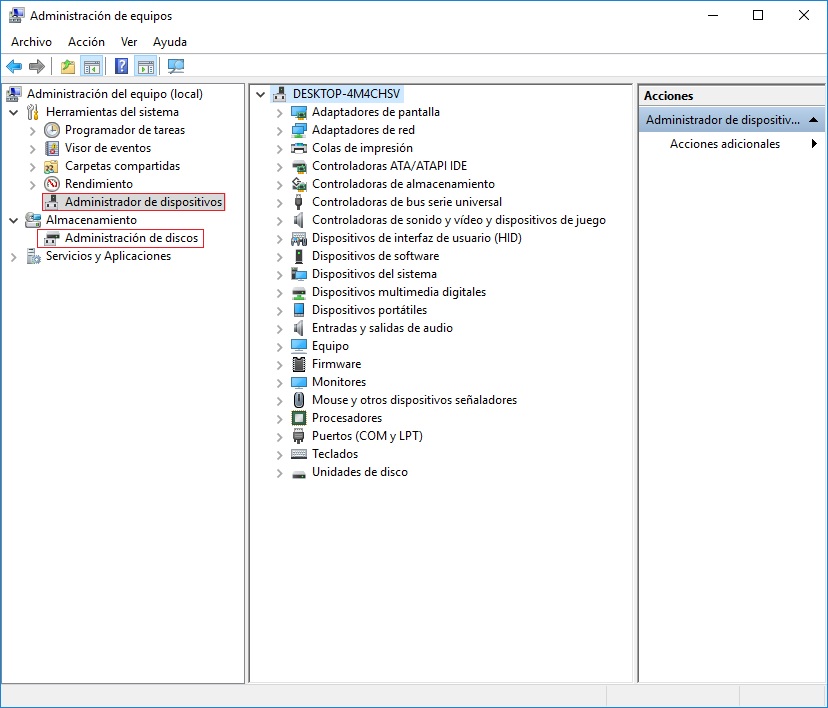





















No hay comentarios:
Publicar un comentario